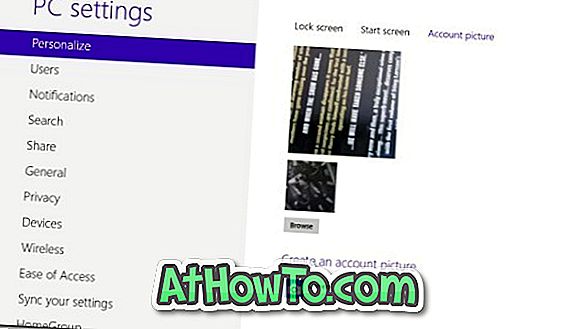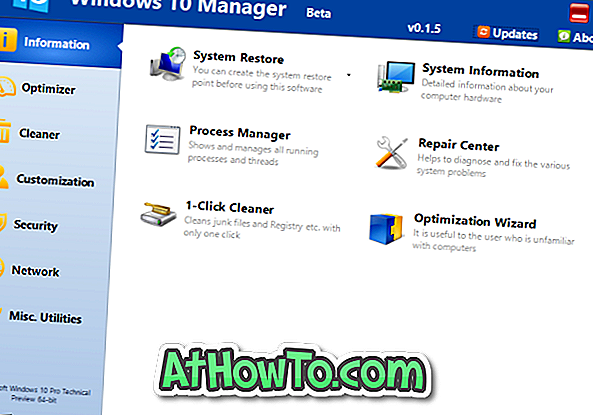Мы все любим настраивать внешний вид операционной системы Windows по умолчанию. Windows 8 поставляется с рядом новых параметров настройки. Можно легко изменить фон начального экрана, изменить значок плитки приложения на начальном экране, фон экрана блокировки и многое другое.
В Windows XP, Vista и Windows 7 можно заменить изображение учетной записи по умолчанию на пользовательское изображение. Хотя изменение изображения учетной записи пользователя в Windows 7 является простой задачей, вы не можете установить видеоклип в качестве изображения своей учетной записи. В Windows 8 вы можете легко записывать и устанавливать видеоклипы в качестве изображения своей учетной записи. Вы увидите эту учетную запись (видео) на экране входа (не на экране блокировки).
В этом руководстве мы покажем вам, как установить видео в качестве изображения учетной записи в Windows 8.
Шаг 1. Перейдите на начальный экран, щелкните изображение учетной записи пользователя, которое отображается в верхнем правом углу экрана, а затем нажмите « Изменить изображение учетной записи», чтобы открыть персонализацию учетной записи в настройках ПК.

Шаг 2: Здесь, в разделе «Создание учетной записи», нажмите « Камера», чтобы открыть приложение «Камера».
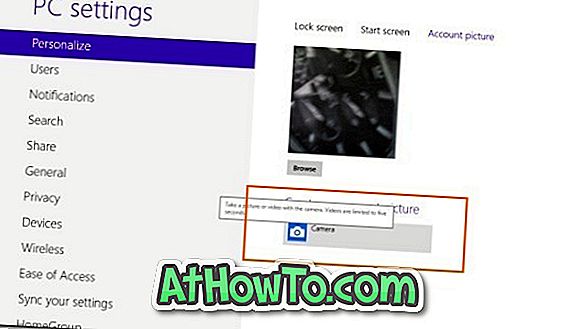
Шаг 3: После запуска приложения «Камера» переключите его в режим «Видео», нажав кнопку «Режим видео».
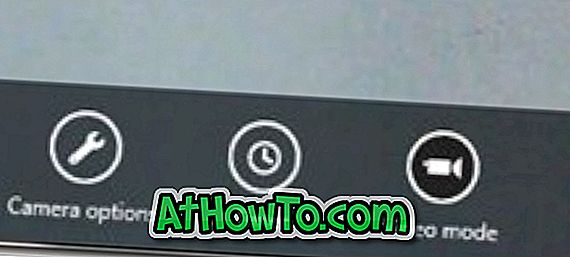
Шаг 4: Теперь вам нужно записать видео для вашей учетной записи. Просто нажмите или коснитесь в любом месте приложения Камера, чтобы начать захват видео. Нажмите или нажмите еще раз, чтобы остановить запись.


Нажмите кнопку «ОК», чтобы сохранить записанное видео и установить его в качестве изображения своей учетной записи. Вы увидите видео этой учетной записи на экране входа. По какой-то причине Windows не отображает видео на начальном экране.